华为计算机如何设置 Microsoft 帐户无密码登录
适用产品:
台式机,笔记本
适用版本:
Windows 10, Windows 11
适用产品:
适用版本:
为您查询到以下结果,请选择
无法查询到结果,请重新选择
| 华为计算机如何设置 Microsoft 帐户无密码登录 |
Windows 10 20H1 及以上版本的 Windows 10 和 Windows 11 系统,新增了 Microsoft 帐户无密码登录选项功能(即使用 Windows Hello 登录 Microsoft 帐户),且默认推荐为开启。
当您登录 Microsoft 帐户并使用了此功能,计算机界面会有以下变更:
- 在登录界面中没有通过 Microsoft 帐户密码登录的选项,只能通过 PIN 码或指纹登录。
若您忘记了 PIN 码,请点击 PIN 输入框下面的我忘记了我的 PIN(或点击),按界面提示修改 PIN 码。
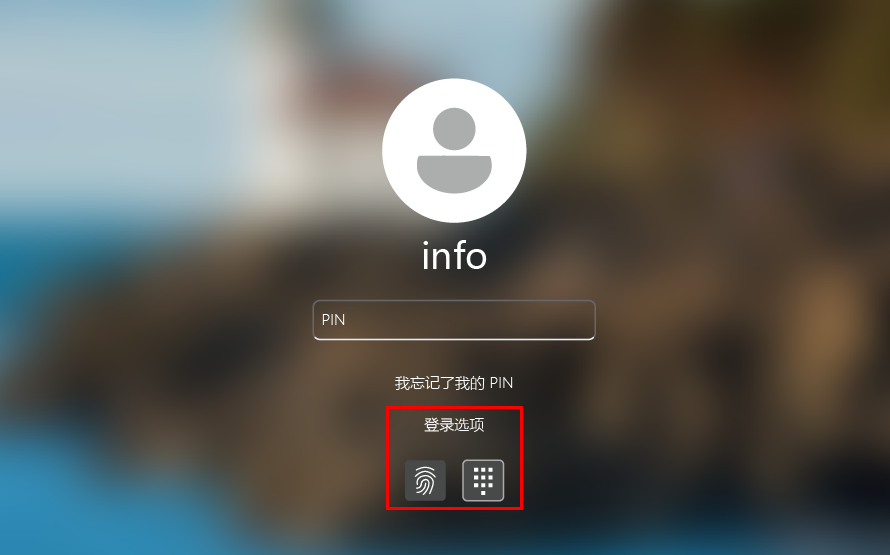
- 点击,只显示面部识别、指纹识别、PIN、安全密钥选项,而不显示密码、图片密码选项。
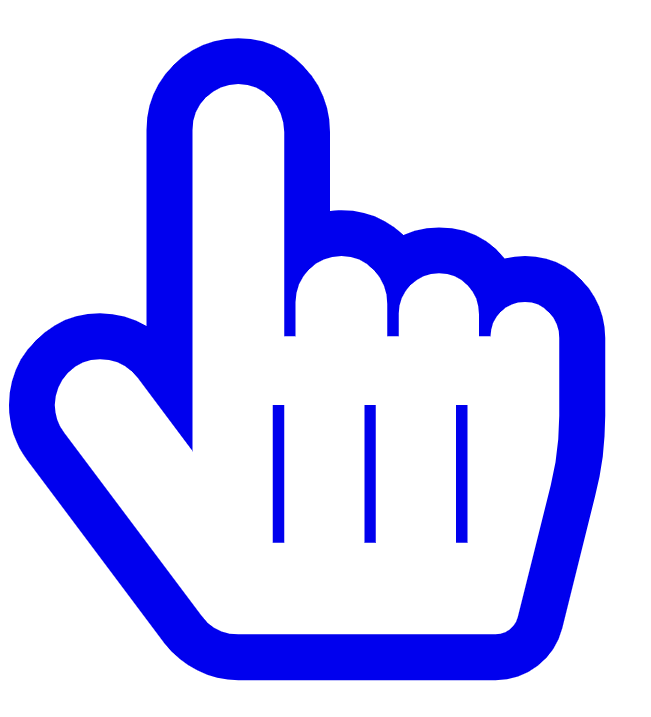 点击跳转登录选项。
点击跳转登录选项。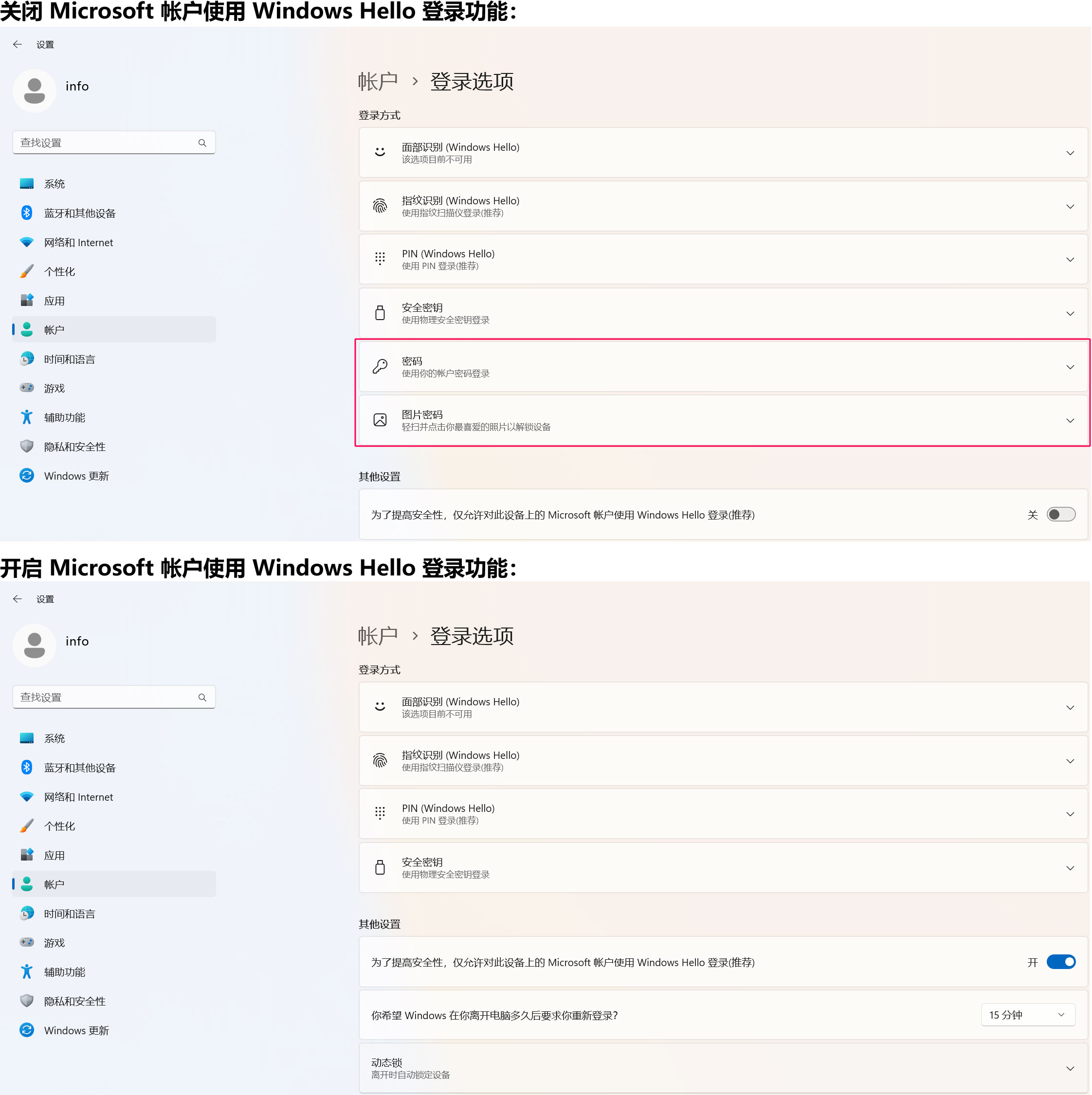
若您需要关闭此功能,按如下操作:
- 点击。
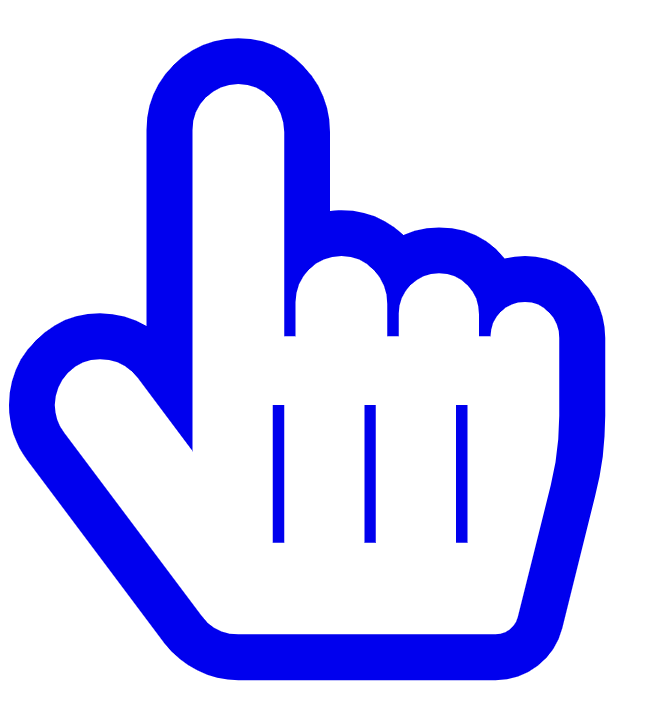 点击跳转登录选项。
点击跳转登录选项。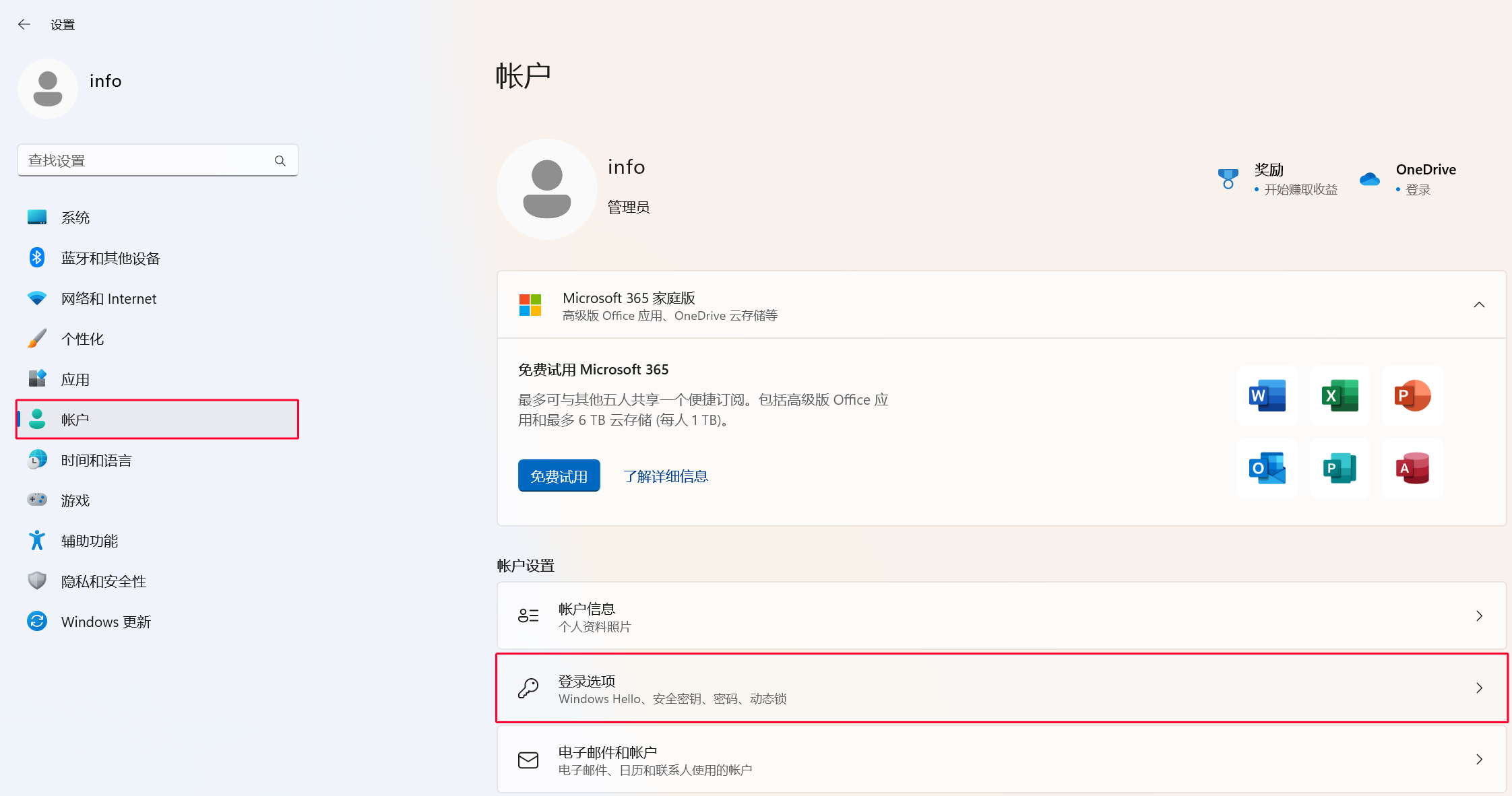
- 在登录选项界面,关闭为了提高安全性,仅允许对此设备上的 Microsoft 帐户使用 Windows Hello 登录(推荐)的开关。
- 若需开启 Microsoft 帐户无密码登录选项功能,重新打开此开关即可。
- 若您的登录选项中无 Microsoft 帐户使用 Windows Hello 登录的开关,请重启计算机后再尝试。
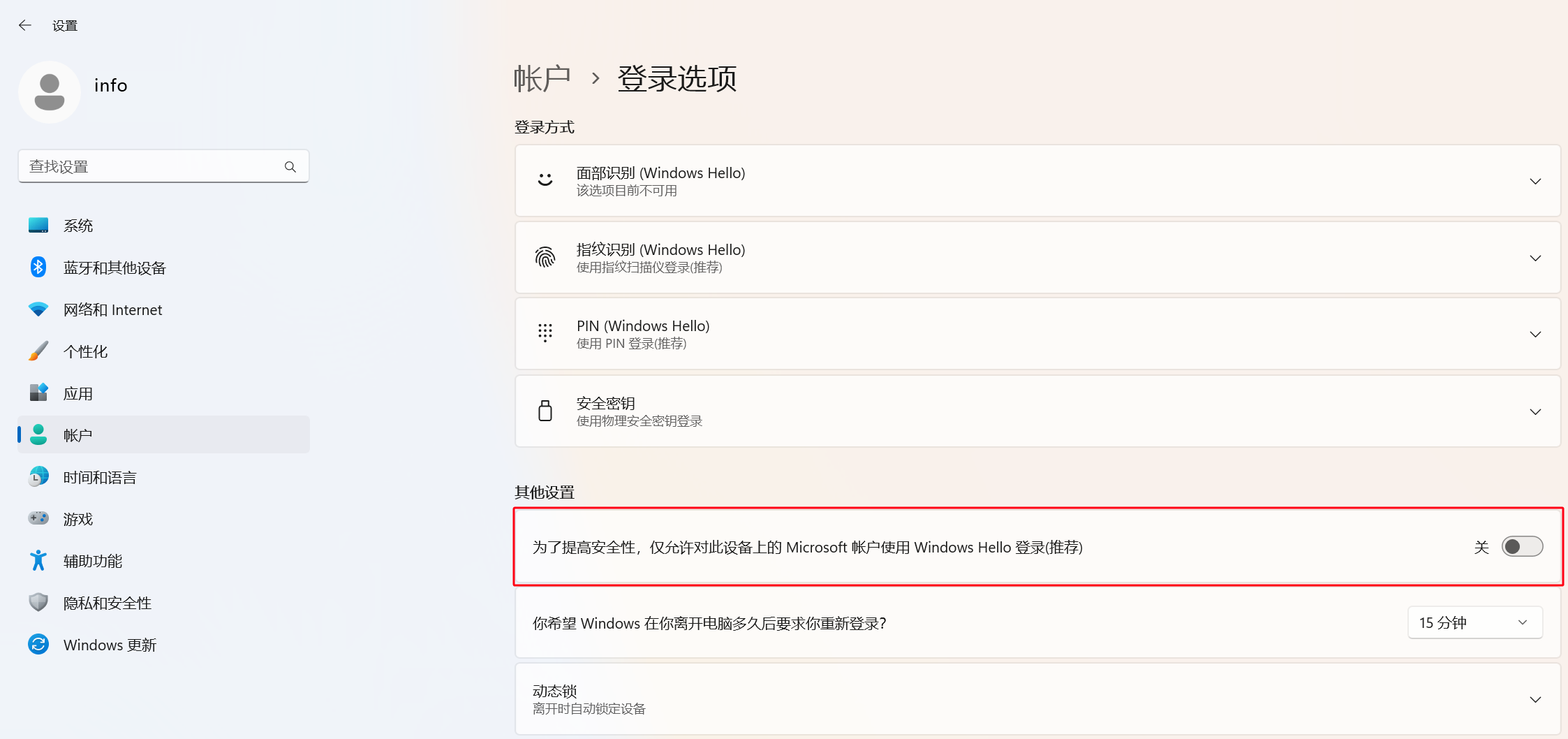
- 在登录界面,点击登录选项,即可选择通过 Microsoft 帐户密码登录计算机。
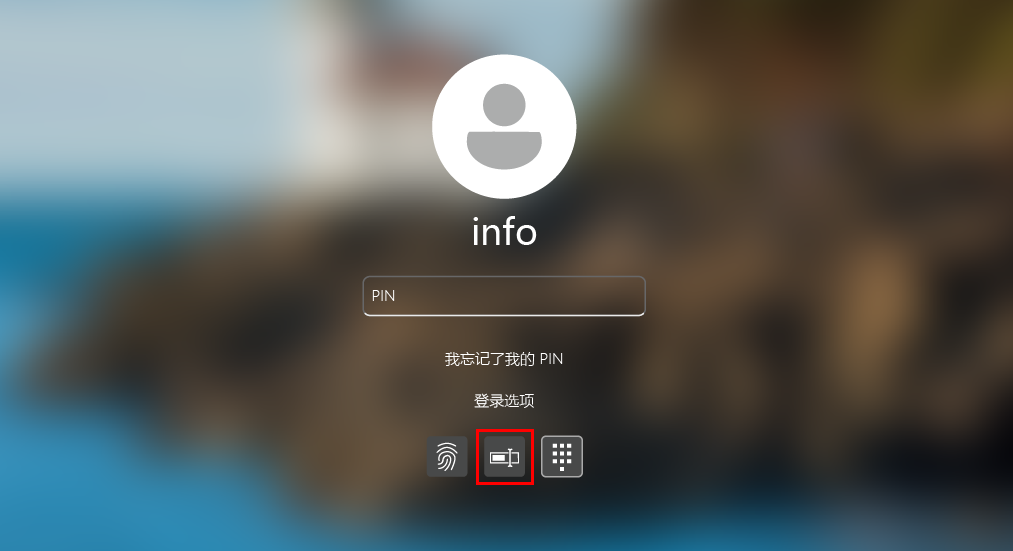
更多知识:
谢谢您的鼓励!






